Vi använder alla sms-tjänster varje dag, och oavsett om det bara är vanligt SMS, WhatsApp eller iMessage använder vi dessa tjänster för att hålla kontakten med våra vänner, familj, kollegor och andra släktingar. De flesta av oss har massor av människor att skriva med, och ibland finns det situationer där vi glömmer att skicka ett viktigt meddelande till någon. Födelsedagar, årsdagar, påminnelser om viktiga möten och evenemang är bara några av dem. Vissa av de meddelanden som du glömmer att skicka kan till och med komma att påverka de relationer som vi har etablerat. Det är precis där textplanering spelar in. Det här är en funktion som var okänd under det senaste decenniet. Men med introduktionen av smartphones förutom smarta appar har det förändrats. Om du använder en iPhone har du tur eftersom vi ska hjälpa dig att få den här funktionen att fungera. Så, utan vidare, låt oss ta en titt på hur man schemalägger textmeddelanden på iPhone:
Schemalägga textmeddelanden med schemalagd app
Notera: Till skillnad från Android skickar dessa appar inte automatiskt de schemalagda meddelandena på grund av iOS-begränsningar. Allt de för närvarande gör är att skicka ett pushmeddelande vid den specifika tidpunkten då du planerade meddelandet. Jag testade den här funktionen på min iPhone 7 Plus som kör iOS 11 beta 4.
Först och främst måste du ladda ner och installera detta gratis tredjepartsapp kallas Schemalagd från Apple App Store. Följ sedan stegen nedan för att schemalägga ett textmeddelande inom några minuter:
- Omedelbart efter att du öppnat appen för första gången kommer du till välkomstskärmen där du ska vara "Skapa meddelande". I nästa meny kan du välja mottagaren, ange önskat meddelande, schemalagt datum och ytterligare ett alternativ för upprepningsintervall innan du faktiskt kan schemalägga meddelandet. Så, låt oss gå igenom dem alla. Klicka nu på “Välj mottagare”.

- Nu måste du ge behörighet för appen för att få åtkomst till dina kontakter. När du är klar väljer du önskad kontakt från listan och skriver in önskat meddelande. Efter detta, tryck på “Schemalägg datum” och välj datum enligt dina önskemål.
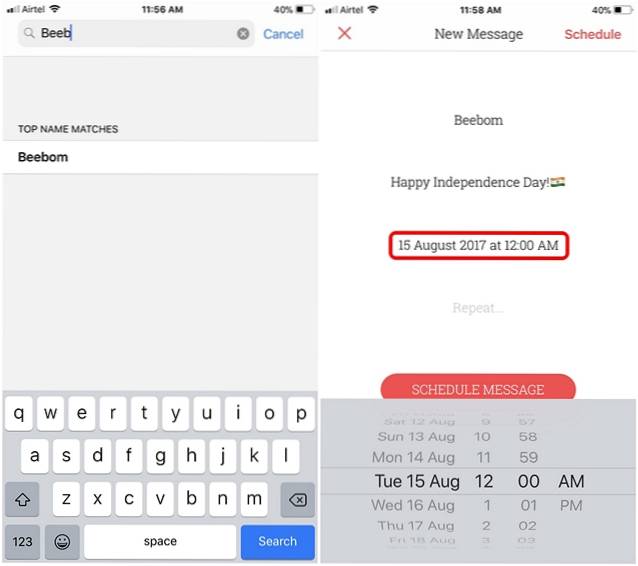
- Klicka nu på "Upprepa" alternativet nedanför schemaläggningsdatum. Här kan du upprepa det schemalagda meddelandet dagligen, veckovis, månadsvis eller årligen. Om du inte är intresserad av att upprepa meddelandet kan du bara trycka på ”Upprepa inte”. När du är klar trycker du på “Schemalägg meddelande” för att slutföra hela processen.
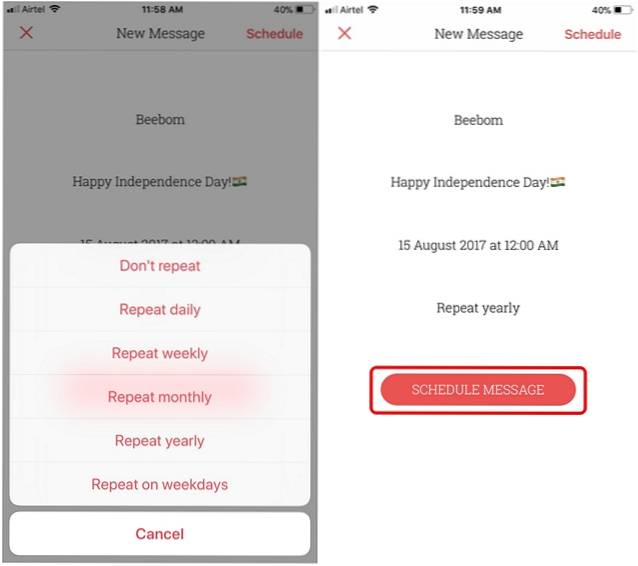
- Det schemalagda meddelandet kommer att visas på din skärm så här. Från och med nu kommer du till den här skärmen varje gång du öppnar appen. Tja, det är ganska mycket hela processen. Nu när det är dags får du en push-avisering för att skicka det schemalagda meddelandet. När du har fått meddelandet öppnar du appen och tryck på det schemalagda meddelandet.
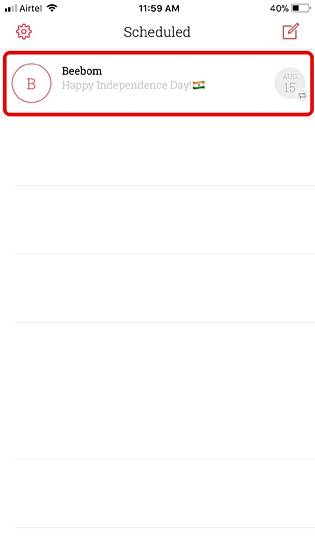
- När menyn dyker upp, tryck på “Skicka med”. Nu får du flera alternativ för att skicka meddelandet. Du kan välja mellan iMessage, SMS och WhatsApp för att skicka det schemalagda meddelandet.
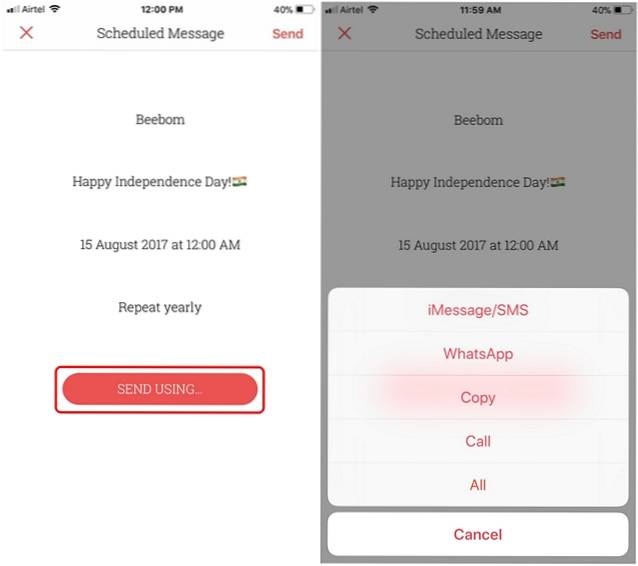
Andra appar från tredje part för schemaläggning av meddelanden
1. Senare
Senare är en schemaläggningsapp som kan laddas ner gratis på din iPhone. Det fungerar på samma sätt som Schemalagd som ger dig en push-avisering beroende på vilken tid du har ställt in för det schemalagda meddelandet. Men med den här appen kan du bara skicka textmeddelanden med SMS eller iMessage. Förutom att schemalägga textmeddelanden kan den här appen också användas för schemalägga tweets och e-postmeddelanden. Om du är villig att prenumerera på Later Plus som kostar $ 4,99 / månad erbjuder appen en automatisk sändningsfunktion som låter dig skicka schemalagda meddelanden automatiskt från en annan Later Plus-medlem, snarare än ditt faktiska nummer. Även om det inte är en riktig autosändningsfunktion, är det trots allt något bättre än ingenting.
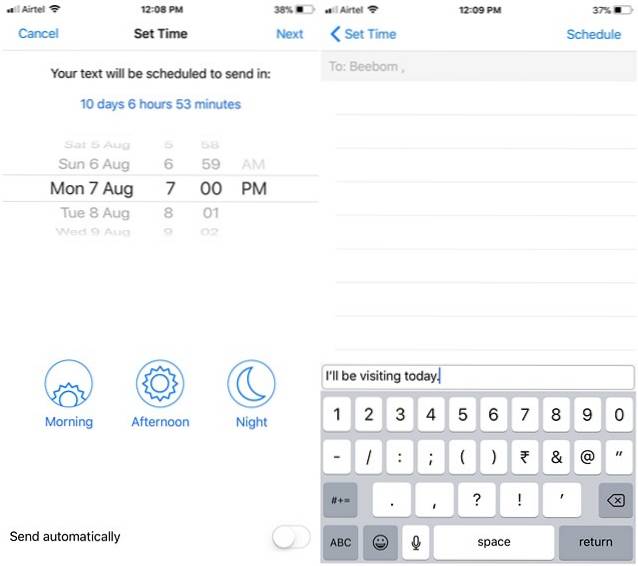
Installera: (Gratis, med $ 4,99 köp i app för Plus)
2. Text Timer
På samma sätt som båda apparna som vi diskuterade ovan är Text Timer ännu en app för schemaläggning av gratistexter som påminner dig om att skicka alla viktiga schemalagda meddelanden via push-meddelanden. Du kommer att kunna anpassa datum, tid och mottagare innan du faktiskt schemalägger meddelandet och till och med redigera det schemalagda meddelandet precis som Planerad och Senare.
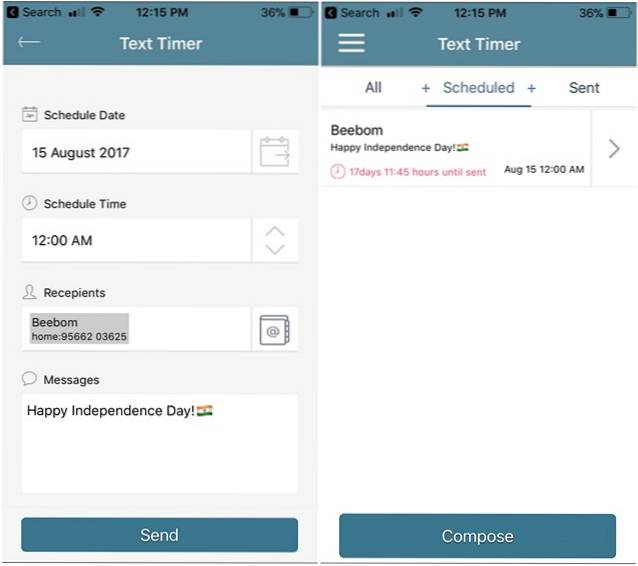
Installera: (Fri)
SE MER: Hur man schemalägger textmeddelanden på Android
Schemalägg textmeddelanden på iPhone med dessa appar
Från och med nu behöver du inte oroa dig för att glömma att skicka viktiga meddelanden i tid. Med dessa tredjepartsappar kan du vara säker på att du alltid får ett meddelande i tid, när du ska skicka ett schemalagt meddelande, vare sig det är födelsedagar, årsdagar eller möten. Med detta sagt hade vi älskat en automatisk sändningsfunktion för dessa schemalagda meddelanden, men Apple begränsar utvecklarna från att göra det från och med nu. Vi hoppas dock att det kommer att förändras snart. Tja, vad tycker du om dessa schemaläggningsappar för iPhones? Vilken av dessa tre planerar du att använda? Låt oss veta genom att släppa dina värdefulla åsikter i kommentarfältet nedan.
 Gadgetshowto
Gadgetshowto


